Jetson Nano学习—SD卡系统镜像烧录全流程
部署算法的第一步,是为Jetson Nano装上“大脑”——即烧录操作系统。这个过程对于嵌入式开发而言,是如同“hello world”一般的基础操作,但其中细节众多,一步出错便可能导致烧录失败。本文将以Windows+Ubuntu双系统环境为例,详细解析为Jetson Nano配套的64GB出厂预装系统镜像的TF存储卡(SD卡)烧录Ubuntu镜像的完整流程与关键陷阱。

🚨 终极安全警告(本文所有操作谨慎参考)
在所有涉及磁盘擦除与烧录的操作中,反复确认操作设备是唯一且最重要的步骤!
请务必根据 设备型号(如 Generic MassStorageClass)与 容量大小(如 59.5 GiB) 来精准定位SD卡。任何对主机硬盘(通常是 /dev/sda 或 C:/、D:/)的误操作都会导致 数据被永久擦除且不可恢复。
确认三次,再执行。
一、 核心问题:为何需要Ubuntu辅助?
在开始前,必须理解一个关键背景:Windows系统无法直接识别Jetson Nano所使用的Linux文件系统(如ext4)的分区。这导致一张曾作为Jetson系统盘的SD卡,在Windows下会显示为无法识别的空间。

windows无法识别烧录了Ubuntu系统的SD卡
因此,我们的核心策略是:先在Ubuntu下,将SD卡彻底还原为“一张新卡”;再回到Windows下,使用官方工具进行标准烧录。
┌───────────────────────────────────────────────┐
│ Ubuntu 阶段 │
└───────────────────────────────────────────────┘
(1) 在 Ubuntu 主机插入 SD 卡↓
(2) 打开 gparted → 选择正确设备 (/dev/sdb /dev/sdc)↓
(3) 卸载所有分区 (sudo umount /dev/sdc*)↓
(4) 使用 gparted 删除分区(直到显示整卡未分配空间)↓
(5) 创建新分区表(msdos 或 gpt)↓
(6) 验证分区表 → 整卡未分配↓
(7) 弹出 SD 卡 → 转到 Windows 主机┌───────────────────────────────────────────────┐
│ Windows 阶段 │
└───────────────────────────────────────────────┘
(8) 打开 Win32 Disk Imager↓
(9) 选择正确的 .img 文件 和 SD 卡盘符↓
(10) 点击 "Write" 开始烧录↓
【注意事项】❌ 不要拔出 SD 卡❌ 不要关闭 Win32 Disk Imager✅ 烧录完成后等待 2 分钟缓存写入↓
(11) 安全弹出 SD 卡┌───────────────────────────────────────────────┐
│ 启动测试阶段 │
└───────────────────────────────────────────────┘
(12) 将 SD 卡插入 Jetson Nano↓
(13) 开机测试启动是否成功二、 阶段一:在Ubuntu下彻底“擦除”SD卡
此阶段的目标是删除所有旧分区,创建一个干净、未分配的空闲磁盘。
连接设备并打开GParted
将SD卡通过读卡器接入Ubuntu系统,在终端中输入sudo gparted和密码,打开图形化磁盘分区工具。【关键!!!】选择正确的设备(可反复拔插进行确认)
在GParted窗口右上角的下拉菜单中,务必根据容量等信息,准确选择SD卡设备(如/dev/sdb或/dev/sdc),切勿误选虚拟机或主机硬盘。在我的本例中为/dev/sdb,我的参考标准是/dev/sda的空间为60GB,和我的虚拟机大小一致且分区只有1个,而/dev/sdb存在14个Linux分区,且实际空间与SD卡一致。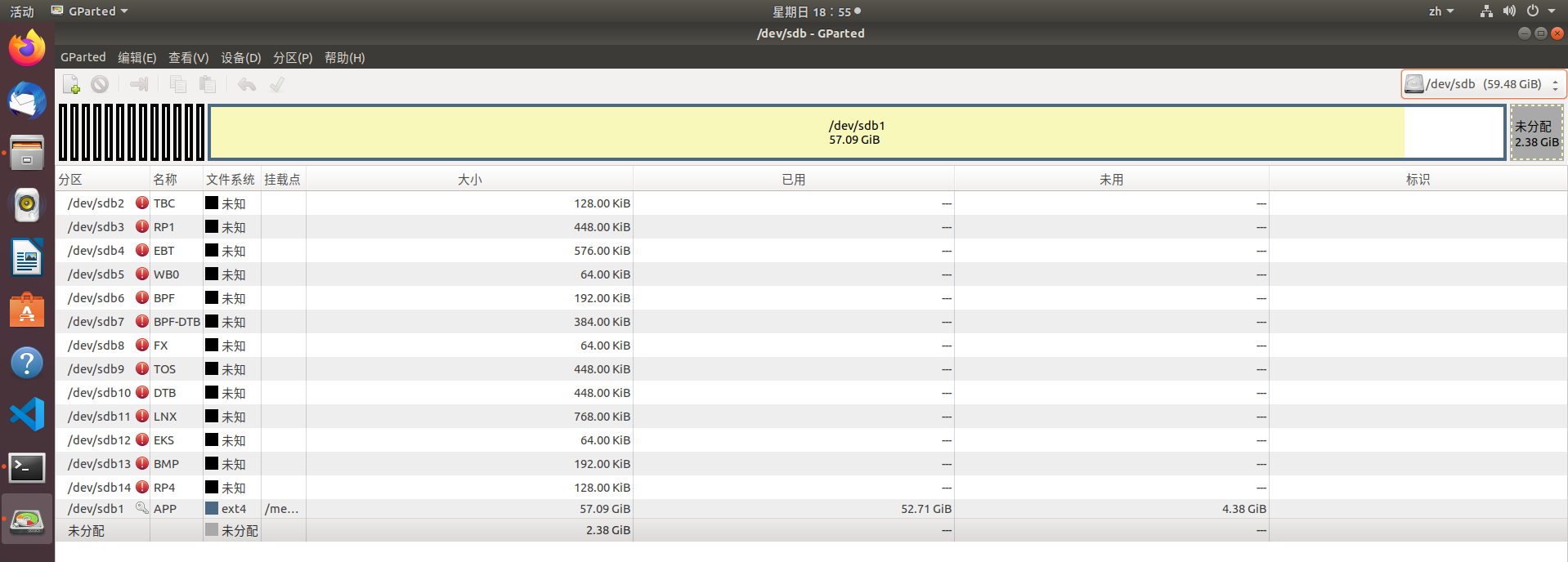
卸载与删除所有分区
卸载:为确保操作顺利,首先在终端中执行卸载命令:
sudo umount /dev/sdX* 2>/dev/null # 请将 sdX 替换为您的实际设备号,如 sdb删除:在GParted图形界面中,从最后一个分区开始,右键点击每个分区并选择 "Delete",直至所有分区消失,整个空间显示为 "unallocated"(未分配)。
创建新的分区表(彻底清空)
在菜单栏中选择 Device → Create Partition Table...。在弹出的窗口中,选择 "msdos"(即MBR分区表),然后点击 "Apply"。验证结果
操作完成后,GParted中应显示整张SD卡为一块完整的未分配空间。此时,即可安全弹出SD卡,准备进入下一阶段。
三、 阶段二:在Windows下写入系统镜像
此阶段我们将使用经典的 Win32 Disk Imager 工具,将 .img 系统镜像写入SD卡。
连接设备并打开软件
将SD卡重新接入Windows系统,以管理员身份运行Win32 Disk Imager。【关键】选择镜像文件与设备
Image File:点击文件夹图标,选择下载的Jetson Nano官方系统镜像文件(
.img)。Device:务必在下拉菜单中准确选择您的SD卡盘符。再次确认容量等信息,避免误选电脑硬盘或其它移动硬盘导致数据丢失!
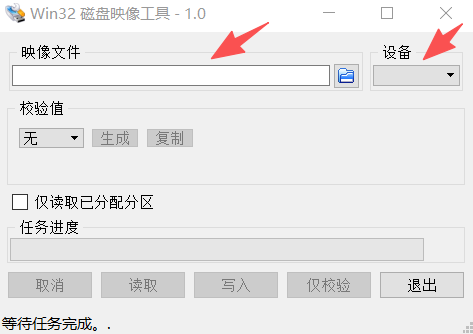
开始烧录与等待
点击 "Write" 按钮开始烧录。此时会弹出警告,再次确认设备无误后点击 "Yes"。烧录期间重要纪律:
❌ 三不要:不要拔出SD卡/读卡器、不要关闭软件、不要操作SD卡在系统中显示的盘符。
✅ 一可以:可以最小化窗口,耐心等待。
【关键】安全完成烧录
当软件提示 "Write Successful" 后,切勿立即拔出SD卡! 请等待约2分钟,让Windows系统完成写入缓存的操作(可观察读卡器指示灯是否停止闪烁)。
最后,务必通过系统任务栏的 “安全删除硬件并弹出媒体” 功能来弹出SD卡。
四、 总结与验证
完成以上所有步骤后,将SD卡插入Jetson Nano,接通电源。如果看到绿色的电源指示灯亮起,并且屏幕上出现图形界面,便成功完成了Jetson Nano系统部署。
这个过程的核心在于 “先彻底清空,再完整写入” 以及 “操作前后均需安全弹出” 。把握住这几个关键原则,就能避开绝大多数烧录过程中的坑。
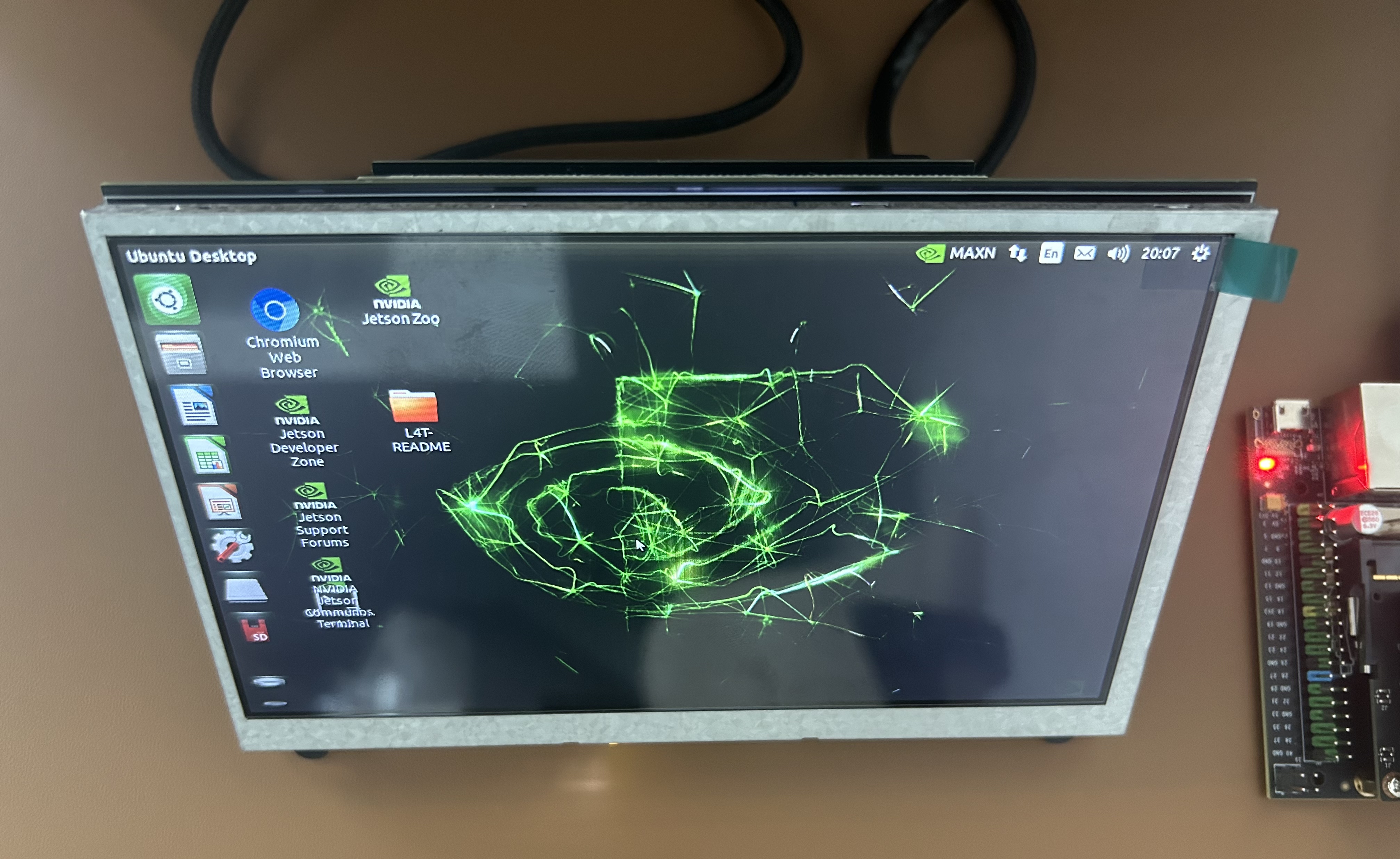
烧录成功后Jetson Nano能正常开机
